华为手机 usb 怎么连接电脑?
手机Usb连接电脑的详细步骤如下:
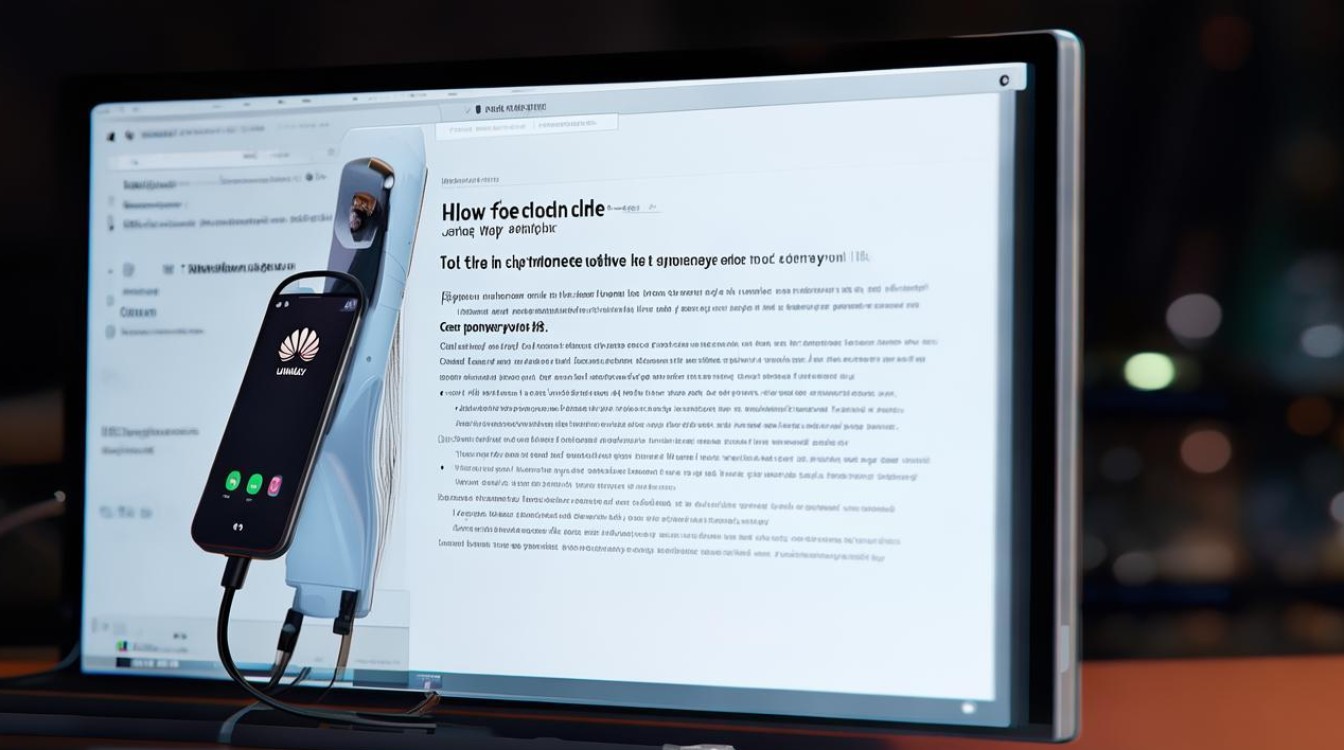
前期准备
-
数据线选择:优先使用华为原装Type-C数据线,确保支持Usb 3.1 Gen1标准(理论传输速度5Gbps),第三方线材需通过Usb-IF认证,避免使用长度超过1.5米的线材以防信号衰减,正品华为数据线接口处印有“DESIGNED BY HUAWEI”激光刻印。
-
开发者模式开启:进入「设置」→「关于手机」→连续点击「版本号」7次→输入锁屏密码激活开发者模式。
-
Usb调试设置:返回「设置」→「系统和更新」→「开发人员选项」→开启「Usb调试」。
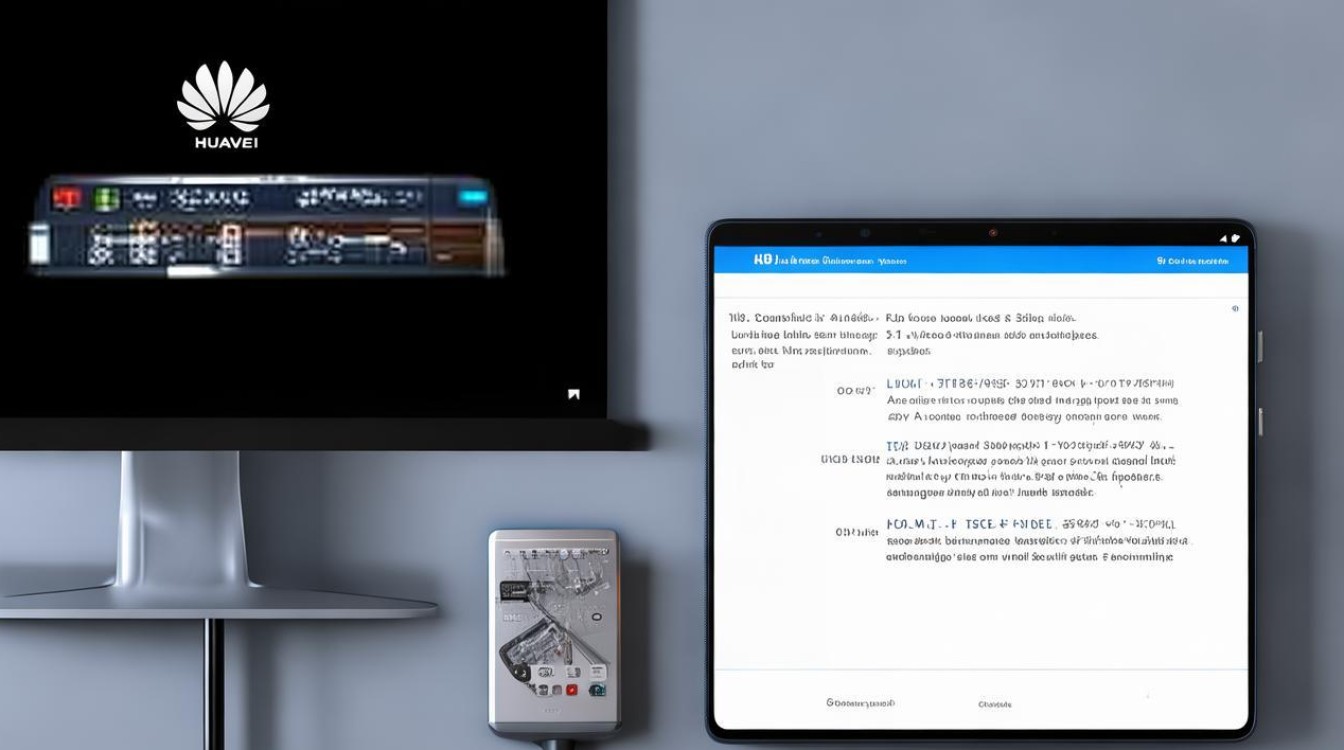
连接步骤
-
物理连接:将Usb数据线一端插入手机,另一端插入电脑的Usb接口,确保两端连接牢固,避免松动导致传输中断。
-
手机端设置:连接后,手机屏幕会弹出“Usb连接方式”提示,根据需求选择模式:
- 传输文件(MTP):可传输照片、视频、文档等文件,支持双向传输。
- 传输照片(PTP):仅传输图片和视频,适合快速备份图库。
- 仅充电:禁用数据传输,仅供电。
-
电脑端操作:
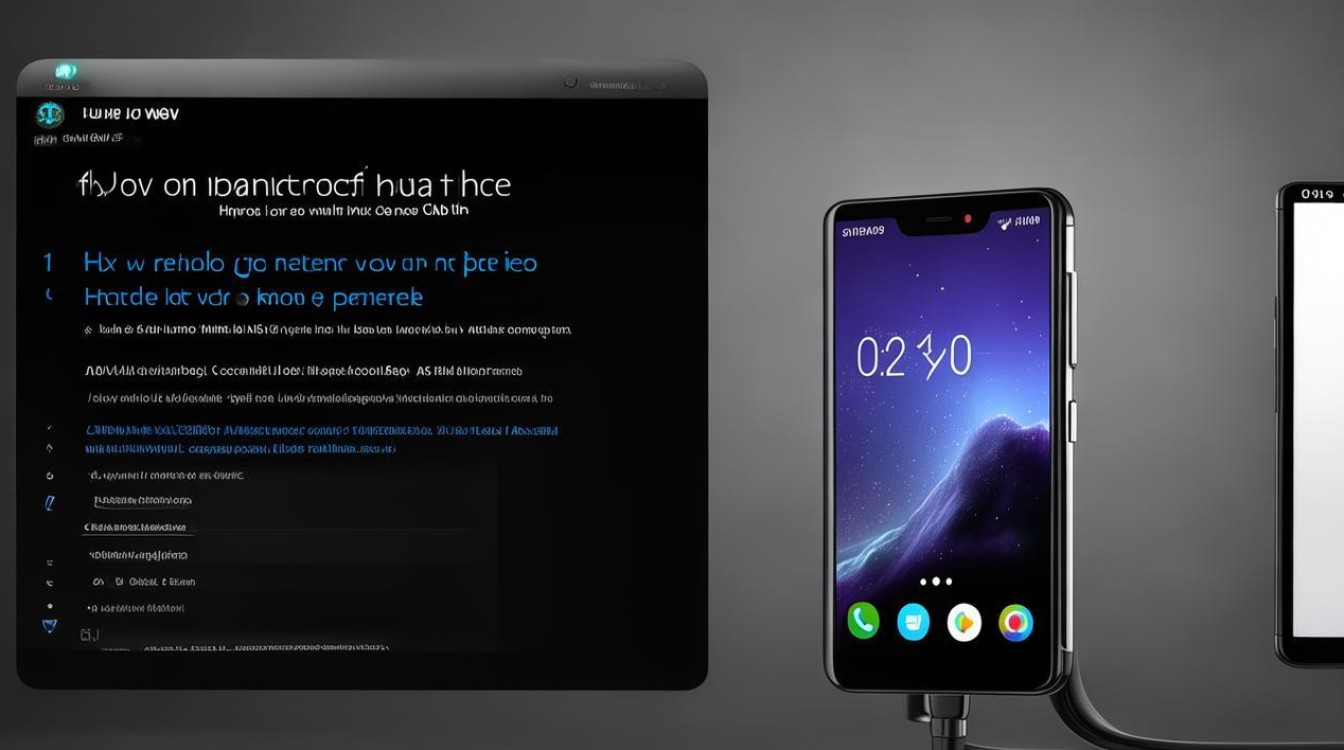
- Windows系统:打开“此电脑”,找到手机型号对应的盘符,双击进入内部存储或SD卡。
- Mac系统:需安装Android文件传输工具或华为官方HiSuite。
常见问题与解决
| 问题 | 解决方案 |
|---|---|
| 电脑无法识别手机 | 更换数据线或Usb接口;检查手机是否设置为“仅充电”模式;重启设备后重试。 |
| 驱动安装失败(Windows) | 下载华为Usb驱动官方版,或通过设备管理器手动更新驱动。 |
| 文件传输中断 | 关闭手机省电模式;更新主板芯片组驱动(如Intel Usb 3.0驱动)。 |
| HiSuite连接失败 | 检查是否勾选“允许通过HDB连接设备”;重新安装HiSuite并选择“修复安装”。 |
相关问题与解答
-
问题:华为手机连接电脑后只能充电,无法传输文件怎么办?
解答:检查手机是否设置为“仅充电”模式,需在通知栏中切换为“传输文件(MTP)”或“传输照片(PTP)”,若仍无效,尝试更换数据线或重启设备。 -
问题:Mac电脑无法读取华为手机的存储内容如何解决?
解答:需安装Android文件传输工具或华为官方HiSuite for Mac,若已安装仍无法识别,尝试重启手机并重新连接,或检查手机是否处于“传输文件”模式
版权声明:本文由环云手机汇 - 聚焦全球新机与行业动态!发布,如需转载请注明出处。












 冀ICP备2021017634号-5
冀ICP备2021017634号-5
 冀公网安备13062802000102号
冀公网安备13062802000102号